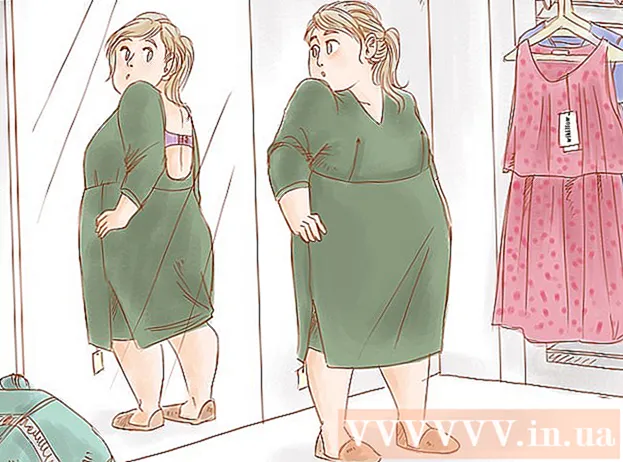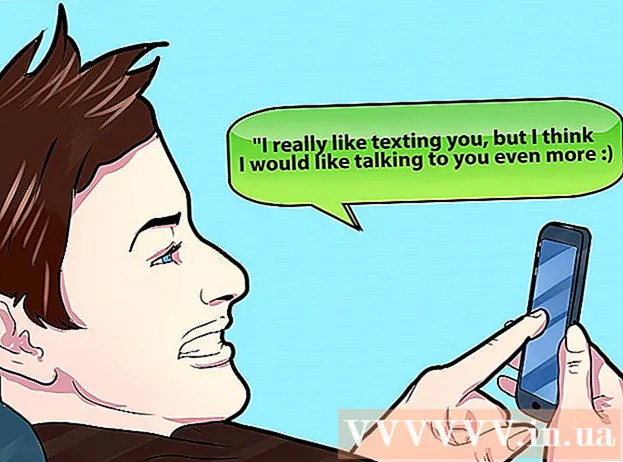రచయిత:
Joan Hall
సృష్టి తేదీ:
1 ఫిబ్రవరి 2021
నవీకరణ తేదీ:
1 జూలై 2024

విషయము
- దశలు
- పద్ధతి 1 లో 3: సురక్షిత మోడ్ నుండి ఎలా నిష్క్రమించాలి
- పద్ధతి 2 లో 3: ఫైర్ఫాక్స్ని మళ్లీ ఇన్స్టాల్ చేయడం ఎలా
- 3 యొక్క పద్ధతి 3: సురక్షిత మోడ్ను ఎలా ప్రారంభించాలి
- చిట్కాలు
- మూలం మరియు లింకులు
ఫైర్ఫాక్స్ సేఫ్ మోడ్ కొన్ని పొడిగింపులను నిలిపివేస్తుంది, ఇది సమస్య యొక్క మూలాన్ని కనుగొనడంలో మీకు సహాయపడుతుంది. బ్రౌజర్ని ఉపయోగించడం కొనసాగించడానికి, మీరు సేఫ్ మోడ్ నుండి నిష్క్రమించాలి, కానీ కొన్నిసార్లు మీరు చేయలేరు. ఈ ఆర్టికల్లో, ఫైర్ఫాక్స్లో సేఫ్ మోడ్ నుండి ఎలా నిష్క్రమించాలో మేము మీకు చూపుతాము.
దశలు
పద్ధతి 1 లో 3: సురక్షిత మోడ్ నుండి ఎలా నిష్క్రమించాలి
 1 ఫైర్ఫాక్స్ మెనుని తెరవండి. దీన్ని చేయడానికి, "☰" చిహ్నంపై క్లిక్ చేయండి. సేఫ్ మోడ్ అనేది తాత్కాలిక బ్రౌజర్ స్థితి, ఇది వినియోగదారు ద్వారా మాత్రమే యాక్టివేట్ చేయబడుతుంది. చాలా సందర్భాలలో, సురక్షిత మోడ్ నుండి నిష్క్రమించడానికి మీరు ఫైర్ఫాక్స్ను పునartప్రారంభించాలి.
1 ఫైర్ఫాక్స్ మెనుని తెరవండి. దీన్ని చేయడానికి, "☰" చిహ్నంపై క్లిక్ చేయండి. సేఫ్ మోడ్ అనేది తాత్కాలిక బ్రౌజర్ స్థితి, ఇది వినియోగదారు ద్వారా మాత్రమే యాక్టివేట్ చేయబడుతుంది. చాలా సందర్భాలలో, సురక్షిత మోడ్ నుండి నిష్క్రమించడానికి మీరు ఫైర్ఫాక్స్ను పునartప్రారంభించాలి.  2 "నిష్క్రమించు" పై క్లిక్ చేయండి. ఫైర్ఫాక్స్ విండో మూసివేయబడుతుంది. ఎక్కువ విశ్వసనీయత కోసం, మీ కంప్యూటర్ని పునartప్రారంభించాలని మేము సిఫార్సు చేస్తున్నాము.
2 "నిష్క్రమించు" పై క్లిక్ చేయండి. ఫైర్ఫాక్స్ విండో మూసివేయబడుతుంది. ఎక్కువ విశ్వసనీయత కోసం, మీ కంప్యూటర్ని పునartప్రారంభించాలని మేము సిఫార్సు చేస్తున్నాము.  3 ఫైర్ఫాక్స్ ప్రారంభించండి. మీ బ్రౌజర్ సేఫ్ మోడ్లో తెరిచినట్లయితే, దాని నుండి నిష్క్రమించడానికి మరొక పద్ధతిని ఉపయోగించండి. ఫైర్ఫాక్స్ క్రాష్ అయి ఆటోమేటిక్గా సేఫ్ మోడ్లోకి వెళితే, మీరు మీ బ్రౌజర్ని మళ్లీ ఇన్స్టాల్ చేయాలని మేము సిఫార్సు చేస్తున్నాము.
3 ఫైర్ఫాక్స్ ప్రారంభించండి. మీ బ్రౌజర్ సేఫ్ మోడ్లో తెరిచినట్లయితే, దాని నుండి నిష్క్రమించడానికి మరొక పద్ధతిని ఉపయోగించండి. ఫైర్ఫాక్స్ క్రాష్ అయి ఆటోమేటిక్గా సేఫ్ మోడ్లోకి వెళితే, మీరు మీ బ్రౌజర్ని మళ్లీ ఇన్స్టాల్ చేయాలని మేము సిఫార్సు చేస్తున్నాము.
పద్ధతి 2 లో 3: ఫైర్ఫాక్స్ని మళ్లీ ఇన్స్టాల్ చేయడం ఎలా
 1 ఫైర్ఫాక్స్ యొక్క తాజా వెర్షన్ను డౌన్లోడ్ చేయండి. మీరు సేఫ్ మోడ్ నుండి బయటపడడంలో సమస్య ఉంటే దీన్ని చేయండి. Http://www.mozilla.org కి వెళ్లి ఫైర్ఫాక్స్ను మీ కంప్యూటర్లో డౌన్లోడ్ చేసుకోండి.
1 ఫైర్ఫాక్స్ యొక్క తాజా వెర్షన్ను డౌన్లోడ్ చేయండి. మీరు సేఫ్ మోడ్ నుండి బయటపడడంలో సమస్య ఉంటే దీన్ని చేయండి. Http://www.mozilla.org కి వెళ్లి ఫైర్ఫాక్స్ను మీ కంప్యూటర్లో డౌన్లోడ్ చేసుకోండి.  2 ఫైర్ఫాక్స్ మూసివేయండి. ఫైర్ఫాక్స్ ఇన్స్టాలేషన్ ఫైల్ మీ కంప్యూటర్కు డౌన్లోడ్ అయ్యే వరకు వేచి ఉండండి; ఇది కొన్ని నిమిషాలు పడుతుంది. ఇప్పుడు Firefox ని మూసివేయండి. మీ కంప్యూటర్లో సఫారి లేదా క్రోమ్ వంటి రెండవ బ్రౌజర్ ఇన్స్టాల్ చేయబడి ఉంటే, ఆ బ్రౌజర్ కోసం ఇన్స్టాలర్ ఫైల్ను డౌన్లోడ్ చేయడానికి ముందు మీరు ఫైర్ఫాక్స్ని అన్ఇన్స్టాల్ చేయవచ్చు. రెండవ బ్రౌజర్ లేకపోతే, మొదట ఫైల్ను డౌన్లోడ్ చేసి, ఆపై ఇన్స్టాల్ చేసిన ఫైర్ఫాక్స్ను అన్ఇన్స్టాల్ చేయండి.
2 ఫైర్ఫాక్స్ మూసివేయండి. ఫైర్ఫాక్స్ ఇన్స్టాలేషన్ ఫైల్ మీ కంప్యూటర్కు డౌన్లోడ్ అయ్యే వరకు వేచి ఉండండి; ఇది కొన్ని నిమిషాలు పడుతుంది. ఇప్పుడు Firefox ని మూసివేయండి. మీ కంప్యూటర్లో సఫారి లేదా క్రోమ్ వంటి రెండవ బ్రౌజర్ ఇన్స్టాల్ చేయబడి ఉంటే, ఆ బ్రౌజర్ కోసం ఇన్స్టాలర్ ఫైల్ను డౌన్లోడ్ చేయడానికి ముందు మీరు ఫైర్ఫాక్స్ని అన్ఇన్స్టాల్ చేయవచ్చు. రెండవ బ్రౌజర్ లేకపోతే, మొదట ఫైల్ను డౌన్లోడ్ చేసి, ఆపై ఇన్స్టాల్ చేసిన ఫైర్ఫాక్స్ను అన్ఇన్స్టాల్ చేయండి.  3 ఇన్స్టాల్ చేసిన ఫైర్ఫాక్స్ని తీసివేయండి. ఇప్పుడు మీరు ఫైర్ఫాక్స్ను మూసివేసి, దాని ఇన్స్టాలేషన్ ఫైల్ను డౌన్లోడ్ చేసిన తర్వాత, ఇన్స్టాల్ చేసిన ఫైర్ఫాక్స్ని తీసివేయండి. విండోస్లో, ప్రోగ్రామ్ ఫైల్స్ ఫోల్డర్కు వెళ్లి, ఆపై మొజిల్లా ఫైర్ఫాక్స్ ఫోల్డర్కు వెళ్లండి; Mac లో, అప్లికేషన్స్ ఫోల్డర్కి, ఆపై ఫైర్ఫాక్స్ ఫోల్డర్కు నావిగేట్ చేయండి. బ్రౌజర్ ఫైల్ను కనుగొని దాన్ని తొలగించండి.
3 ఇన్స్టాల్ చేసిన ఫైర్ఫాక్స్ని తీసివేయండి. ఇప్పుడు మీరు ఫైర్ఫాక్స్ను మూసివేసి, దాని ఇన్స్టాలేషన్ ఫైల్ను డౌన్లోడ్ చేసిన తర్వాత, ఇన్స్టాల్ చేసిన ఫైర్ఫాక్స్ని తీసివేయండి. విండోస్లో, ప్రోగ్రామ్ ఫైల్స్ ఫోల్డర్కు వెళ్లి, ఆపై మొజిల్లా ఫైర్ఫాక్స్ ఫోల్డర్కు వెళ్లండి; Mac లో, అప్లికేషన్స్ ఫోల్డర్కి, ఆపై ఫైర్ఫాక్స్ ఫోల్డర్కు నావిగేట్ చేయండి. బ్రౌజర్ ఫైల్ను కనుగొని దాన్ని తొలగించండి.  4 ఫైర్ఫాక్స్ని ఇన్స్టాల్ చేయండి. దీన్ని చేయడానికి, డౌన్లోడ్ చేసిన ఇన్స్టాలేషన్ ఫైల్పై డబుల్ క్లిక్ చేయండి మరియు స్క్రీన్లోని సూచనలను అనుసరించండి. సంస్థాపన పూర్తయినప్పుడు, ముగించు క్లిక్ చేయండి.
4 ఫైర్ఫాక్స్ని ఇన్స్టాల్ చేయండి. దీన్ని చేయడానికి, డౌన్లోడ్ చేసిన ఇన్స్టాలేషన్ ఫైల్పై డబుల్ క్లిక్ చేయండి మరియు స్క్రీన్లోని సూచనలను అనుసరించండి. సంస్థాపన పూర్తయినప్పుడు, ముగించు క్లిక్ చేయండి.  5 బ్రౌజర్ సేఫ్ మోడ్లో ఉందో లేదో తెలుసుకోవడానికి ఫైర్ఫాక్స్ ప్రారంభించండి.
5 బ్రౌజర్ సేఫ్ మోడ్లో ఉందో లేదో తెలుసుకోవడానికి ఫైర్ఫాక్స్ ప్రారంభించండి.
3 యొక్క పద్ధతి 3: సురక్షిత మోడ్ను ఎలా ప్రారంభించాలి
 1 ఫైర్ఫాక్స్ మెనుని తెరవండి. దీన్ని చేయడానికి, "☰" చిహ్నంపై క్లిక్ చేయండి.
1 ఫైర్ఫాక్స్ మెనుని తెరవండి. దీన్ని చేయడానికి, "☰" చిహ్నంపై క్లిక్ చేయండి.  2 యాడ్-ఆన్లు లేకుండా సహాయం> పునartప్రారంభించు క్లిక్ చేయండి.
2 యాడ్-ఆన్లు లేకుండా సహాయం> పునartప్రారంభించు క్లిక్ చేయండి. 3 సేఫ్ మోడ్ విండోలో, రన్ ఇన్ సేఫ్ మోడ్ ఎంచుకోండి. ఈ మోడ్ సమస్య యొక్క కారణాన్ని గుర్తించడంలో సహాయపడటానికి పొడిగింపులు, థీమ్లు మరియు వంటి వాటిని డిసేబుల్ చేస్తుంది. మీరు ఫైర్ఫాక్స్ను పునartప్రారంభించినప్పుడు, పొడిగింపులు, థీమ్లు మొదలైనవి మళ్లీ సక్రియం చేయబడతాయి.
3 సేఫ్ మోడ్ విండోలో, రన్ ఇన్ సేఫ్ మోడ్ ఎంచుకోండి. ఈ మోడ్ సమస్య యొక్క కారణాన్ని గుర్తించడంలో సహాయపడటానికి పొడిగింపులు, థీమ్లు మరియు వంటి వాటిని డిసేబుల్ చేస్తుంది. మీరు ఫైర్ఫాక్స్ను పునartప్రారంభించినప్పుడు, పొడిగింపులు, థీమ్లు మొదలైనవి మళ్లీ సక్రియం చేయబడతాయి.
చిట్కాలు
- సురక్షిత మోడ్ను ప్రారంభించడానికి, ఫైర్ఫాక్స్ ప్రారంభించేటప్పుడు మీరు షిఫ్ట్ లేదా ఆప్షన్ కీని నొక్కి ఉంచవచ్చు. కాబట్టి, సురక్షిత మోడ్లో బ్రౌజర్ తెరిస్తే, Shift / Option కీ ఇరుక్కుపోయిందో లేదో తనిఖీ చేయండి.
మూలం మరియు లింకులు
- ↑ https://support.mozilla.org/en-US/kb/firefox-is-stuck-in-safe-mode
- ↑ https://support.mozilla.org/en-US/questions/972320
- ↑ https://support.mozilla.org/en-US/kb/troubleshoot-firefox-issue-using-safe-mode#w_exiting-safe-mode